ToDoist on tehokas ajanhallintatyökalu, jota kuka tahansa voi käyttää ilmaiseksi. Tarjolla on myös hyödyllisiä lisäominaisuuksia kaikille, jotka ovat valmiita maksamaan edullisesta premium-paketista.
ToDoistin käyttämiseksi mahdollisimman tehokkaasti on kuitenkin hyvä idea oppia ja muistaa kaikki käytettävissä olevat ToDoist-pikanäppäimet.
Tässä artikkelissa esittelemme ja esittelemme kaikki hyödylliset pikanäppäimet, jotka ovat käytettävissäsi ToDoist-käyttäjänä.
Huomautus : Kaikki alla kuvatut pikakuvakkeet toimivat ToDoistin suosituimmassa verkkopohjaisessa versiossa.
Yleiset pikanäppäimet
Ennen kuin pääsemme tarkastelemaan ToDoist-pikanäppäimiä tarkempiin käyttötarkoituksiin, on olemassa muutamia yleiskäyttöisiä pikanäppäimiä, joita todennäköisesti käytät useimmin.
- Avaa tai kutista sivuvalikko painamalla m .
- Paina h palataksesi "kotinäkymään" (tämä on Tänään- valikon vaihtoehto).
- Valitse useita tehtäviä kerralla pitämällä alhaalla Ctrl- tai Shift-näppäintä (Windows) tai Komento-näppäintä (Macissa) ja valitse ne napsauttamalla useita tehtäviä hiiren vasemmalla painikkeella. Voit käyttää ylhäällä olevaa valikkoa näiden useiden tehtävien suorittamiseen kerralla.
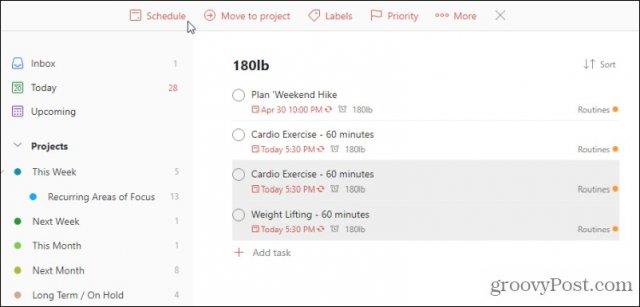
- Paina q lisätäksesi nopeasti uuden tehtävän, a lisätäksesi sen nykyisen luettelon alaosaan tai A lisätäksesi sen nykyisen luettelon alkuun.
- Paina s lisätäksesi uuden osion (osioiden avulla voit ryhmitellä tehtäviä oman otsikkonsa alle).
- Paina / tai f avataksesi hakuikkunan (hakukenttä on paikka, josta löydät tehtäviä ja muita kohteita tehtäväluettelostasi).
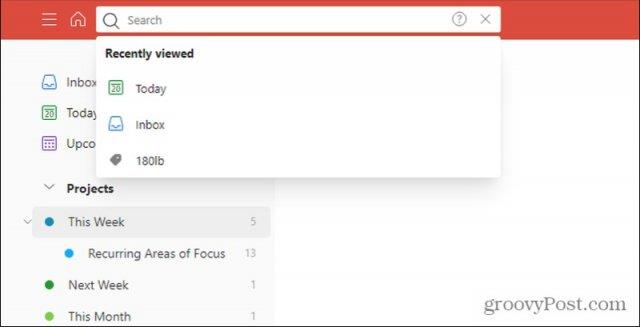
- Pidä Shift- näppäintä painettuna ja paina v vaihtaaksesi nykyisen luettelonäkymän Kanban-taulunäkymäksi.
Kaikki yllä olevat ToDoist-pikanäppäimet auttavat sinua nopeasti navigoimaan, hakemaan tai lisäämään uusia tehtäviä. Katettavana on kuitenkin monia muita pikanäppäimiä.
Kohteiden lisääminen nopeasti
Olet oppinut lisäämään tehtäviä yllä olevassa osiossa nopeasti, mutta siellä on pikanäppäimiä myös muiden kohteiden lisäämiseen.
Alla olevat pikanäppäimet toimivat vain, kun tehtävä on avoinna ja osoitin on tehtäväkentässä.
- Paina @ ja teksti lisätäksesi tehtävään uuden tunnisteen.
- Paina # ja valitse projekti, johon haluat liittää tehtävän.

- Paina / valitaksesi tehtävän osion.
- Voit määrittää tehtävän jollekin nopeasti painamalla + .
- Priorisoi tehtävä kirjoittamalla p1 – p4 (näet tekstin muuttuvan oikeaksi prioriteettilipuksi).
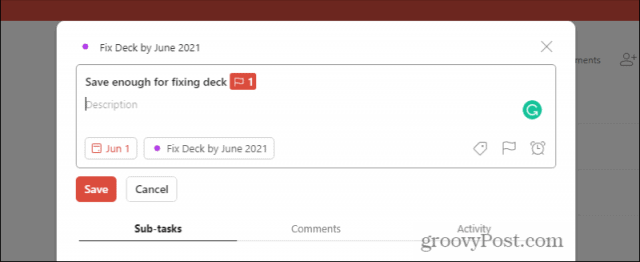
Tehtävä Pikanäppäinten muokkaus
Kun lisäät uutta tehtävää tai muokkaat olemassa olevaa tehtävää, voit käyttää mitä tahansa alla olevia pikanäppäimiä.
- Pidä Alt- näppäintä painettuna ja napsauta tehtävää (tai Optio -näppäintä Macissa), niin voit muokata tehtävän nimeä.
- Paina Esc peruuttaaksesi mitä tahansa muutat tehtävää muokkaaessasi.
- Jos haluat tallentaa tehtävän ja luoda heti uuden tehtävän sen alle tehtävän luomisen jälkeen, pidä Shift- näppäintä painettuna ja paina Enter .
- Jos haluat tallentaa tehtävän ja luoda sen yläpuolelle uuden tehtävän, pidä Ctrl- näppäintä painettuna ja paina Enter .
- Kun muokkaat tehtävää, voit siirtyä sen yläpuolella olevaan tehtävään pitämällä Ctrl- näppäintä painettuna ja painamalla ylänuolta tai painamalla alanuolta siirtyäksesi tehtävän alapuolelle.
ToDoist-pikakuvakkeet tehtävien lajitteluun
Kun olet tehtäväluettelonäkymässä projektin sisällä ToDoistissa, voit nopeasti lajitella tehtäväluettelon neljällä pikanäppäimellä.
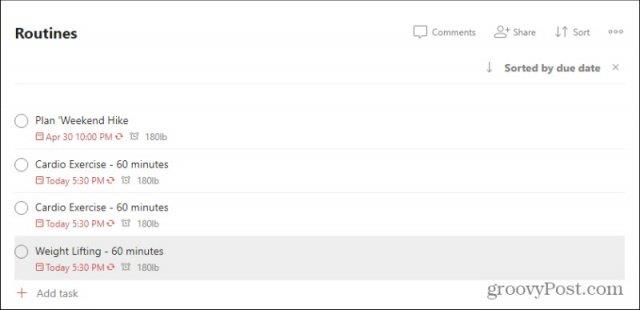
- d – lajittele päivämäärän mukaan
- p – lajittele tehtäväprioriteetin mukaan
- n – lajittele tehtävän nimen mukaan
- r – lajittele tehtävään määritetyn henkilön nimen mukaan
ToDoist-pikanäppäinten käyttäminen muilla alustoilla
Useimmiten kaikki yllä olevat pikakuvakkeet, jotka toimivat ToDoistin verkkoversiossa, toimivat yleensä muiden alustojen sovelluksissa muutamaa poikkeusta lukuun ottamatta.
Windows 10: ssä on kaksi ylimääräistä "globaalia" pikakuvaketta.
- Paina Windows- näppäintä, Alt ja S vaihtaaksesi ToDoist-sovelluksen näyttämisen tai piilotuksen välillä.
- Lisää uusi tehtävä nopeasti painamalla Windows- näppäintä, Alt ja Q.
MacOS:ssa nämä samat yleiset pikakuvakkeet ovat seuraavat.
- Näytä tai piilota ToDoist painamalla Ctrl , Komento- näppäintä ja T.
- Paina Ctrl , Komento- näppäintä ja A lisätäksesi uuden tehtävän.
Useimmat ihmiset eivät koskaan käytä pikanäppäimiä Androidissa tai iOS:ssä, koska tarvitset mobiilinäppäimistön käyttääksesi niitä. Jos kuitenkin aiot käyttää mobiilinäppäimistöä, voit käyttää mobiilinäppäimistön pikanäppäinluetteloa ToDoist-verkkosivustolla .
![Xbox 360 -emulaattorit Windows PC:lle asennetaan vuonna 2022 – [10 PARHAAT POINTA] Xbox 360 -emulaattorit Windows PC:lle asennetaan vuonna 2022 – [10 PARHAAT POINTA]](https://img2.luckytemplates.com/resources1/images2/image-9170-0408151140240.png)
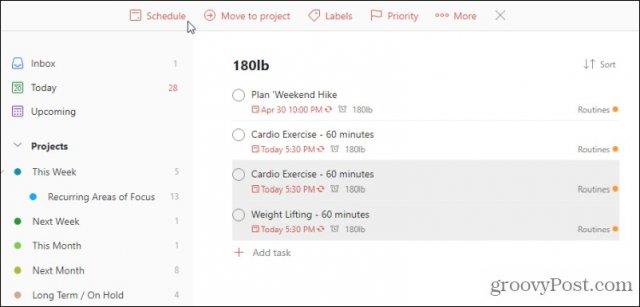
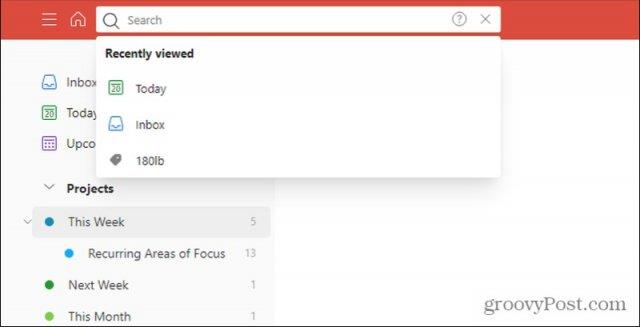

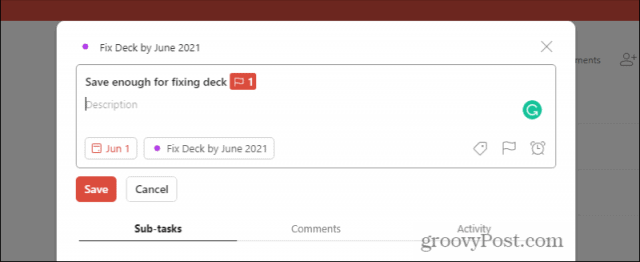
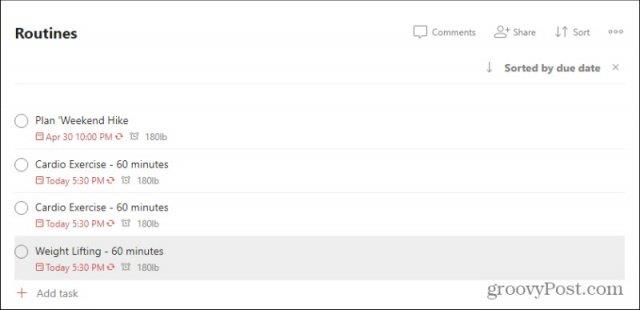
![[100 % ratkaistu] Kuinka korjata Error Printing -viesti Windows 10:ssä? [100 % ratkaistu] Kuinka korjata Error Printing -viesti Windows 10:ssä?](https://img2.luckytemplates.com/resources1/images2/image-9322-0408150406327.png)




![KORJAATTU: Tulostin on virhetilassa [HP, Canon, Epson, Zebra & Brother] KORJAATTU: Tulostin on virhetilassa [HP, Canon, Epson, Zebra & Brother]](https://img2.luckytemplates.com/resources1/images2/image-1874-0408150757336.png)

![Kuinka korjata Xbox-sovellus, joka ei avaudu Windows 10:ssä [PIKAOPAS] Kuinka korjata Xbox-sovellus, joka ei avaudu Windows 10:ssä [PIKAOPAS]](https://img2.luckytemplates.com/resources1/images2/image-7896-0408150400865.png)
